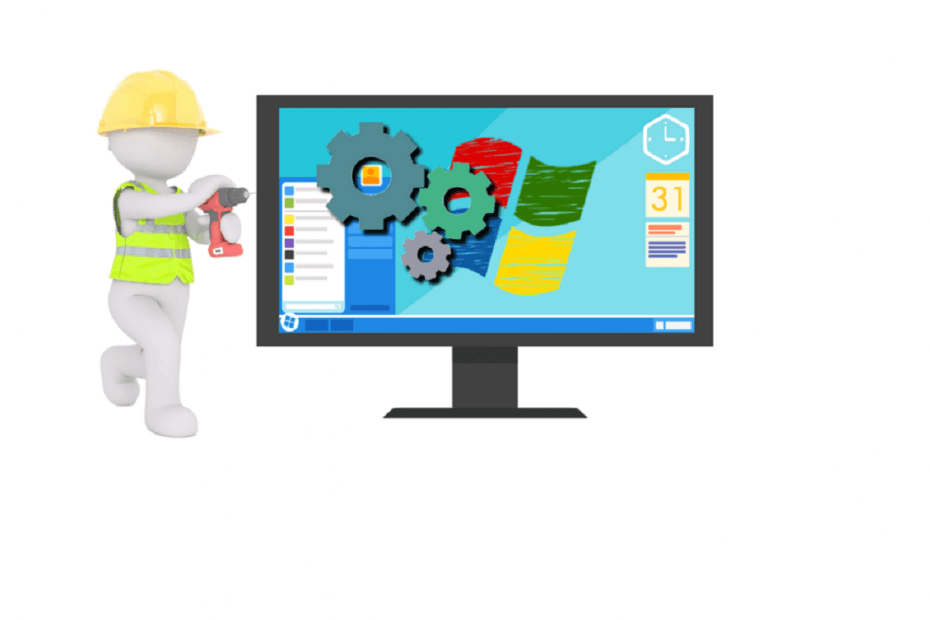
Овај софтвер ће поправити уобичајене рачунарске грешке, заштитити вас од губитка датотека, малвера, квара хардвера и оптимизирати ваш рачунар за максималне перформансе. Решите проблеме са рачунаром и уклоните вирусе сада у 3 једноставна корака:
- Преузмите алатку за поправак рачунара Ресторо који долази са патентираним технологијама (патент доступан овде).
- Кликните Покрените скенирање да бисте пронашли проблеме са Виндовсом који би могли да узрокују проблеме са рачунаром.
- Кликните Поправи све да бисте решили проблеме који утичу на сигурност и перформансе рачунара
- Ресторо је преузео 0 читаоци овог месеца.
Неки су можда чули за Плави екран смрти, али шта је са Сиви екран смрти? Сиви екран смрти (иначе познат као ГСоД) односи се на АТИ Радеон графичке картице из серија АТИ ХД 5700 и ХД 5800, које су до сада мало застареле.
Када се то догоди, екран приказује сиву с пругастим вертикалним линијама. ГСоД се појавио пре неколико година за радне површине и лаптопове са АТИ графичким картицама и Цаталист управљачким програмима.
Ако добијете сиви екран смрти, ово можете да поправите.
Кораци за исправљање грешака сиве грешке екрана на рачунару
- Управљачки програм за исправке Цаталист 10.1
- У потпуности деинсталирајте управљачки програм графичке картице АТИ и ажурирајте га
- Покрените алатку за решавање проблема са хардвером и уређајима
1. Управљачки програм за исправке Цаталист 10.1
АТИ је представио Цаталист 10.1 управљачки програм како би решио ГСоД за своје картице. Ова хитна исправка поправља испрекидане сиве екране за графичке картице серије АТИ Радеон ХД 5800 са драјверима Цаталист 10.1.
Дакле, ако је ваша видео картица део серије АТИ 5800, можда би било вредно погледати ову хитну исправку. Можете га сачувати у систему Виндовс притиском на Преузми сада дугме укључено ову веб страницу.
Исправљач Цаталист компатибилан је са 64 и 32-битним виндовс 7, Виста и Виндовс КСП платформе.
- ПОВЕЗАН: Како да ажурирате застареле управљачке програме у оперативном систему Виндовс 10
2. У потпуности деинсталирајте управљачки програм графичке картице АТИ и ажурирајте га
Потпуно свежа инсталација ажурираног драјвера АТИ графичке картице вероватно ће поправити Греи Сцреен оф Деатх.
Требали бисте темељно уклонити тренутни управљачки програм видео картице скенирајући остатке АТИ фрагмената помоћу програма Дисплаи Дривер Унинсталлер и ЦЦлеанер.
Можете преузети програм за уклањање управљачких програма Дисплаи Дривер одавде, и отвори ову страницу да сачувате ЦЦлеанер-ов инсталациони програм у Виндовс-у.
Ево како можете у потпуности деинсталирати управљачки програм АТИ графичке картице и ажурирати га на Виндовс системима:
- Прво отворите контролну таблу и кликните Програми и функције да отворите прозор приказан на доњој снимци.

Покрените скенирање система да бисте открили потенцијалне грешке

Преузмите Ресторо
Алат за поправак рачунара

Кликните Покрените скенирање да бисте пронашли проблеме са Виндовсом.

Кликните Поправи све да реши проблеме са патентираним технологијама.
Покрените скенирање рачунара помоћу алатке за обнављање система Ресторо да бисте пронашли грешке које узрокују сигурносне проблеме и успоравање. По завршетку скенирања, поступак поправке ће оштећене датотеке заменити новим Виндовс датотекама и компонентама.
- Изаберите тамо наведени АМД Цаталист Инсталл Манагер и кликните на Промена дугме.
- Кликните Унинсталл Манагер у прозору Цаталист Инсталл Манагер и одаберите да уклоните СВЕ АМД софтверске компоненте. Требали би вам остати ВГА управљачки програми.
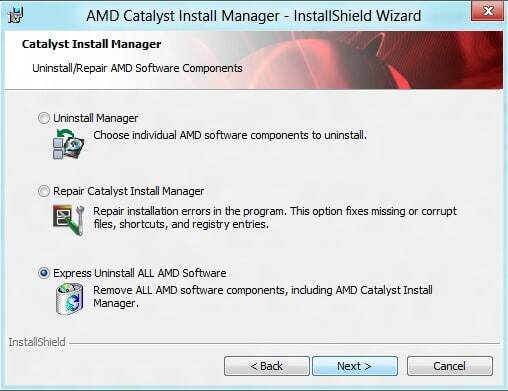
- Затим поново покрените Виндовс у сигурном режиму. На старијим Виндовс 7 радним површинама и преносним рачунарима то можете учинити притиском на Ф8 док се Виндовс покреће.
- Отвори Деинсталирај управљачки програм за приказ софтвер тако што ћете десним тастером миша кликнути на његову икону и изабрати Покрени као администратор. Изаберите АМД из падајућег менија Одабрани графички управљачки програм да бисте очистили све пронађене АТИ фрагменте.
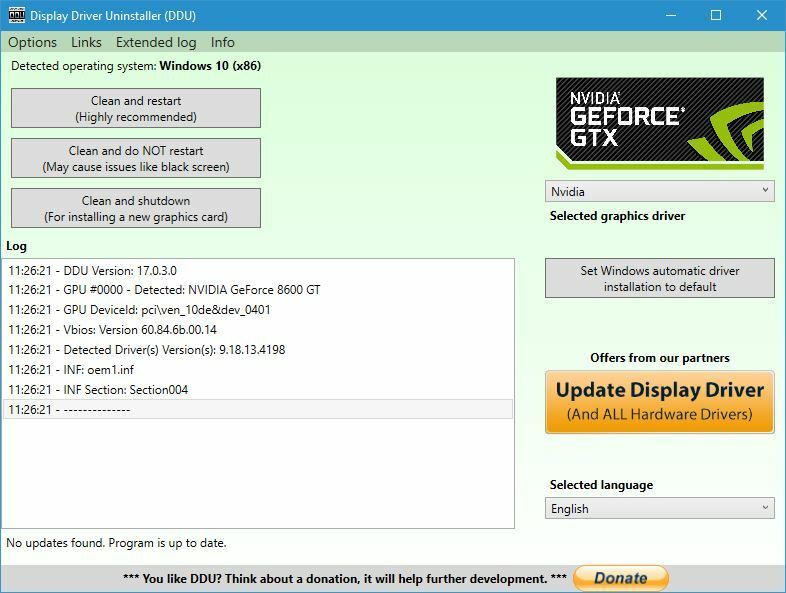
- Отвори ЦЦлеанер и притисните тастер Чистач дугме. Затим означите сва поља за потврду Систем, притисните Очисти дугме и избришите све пронађене ставке.
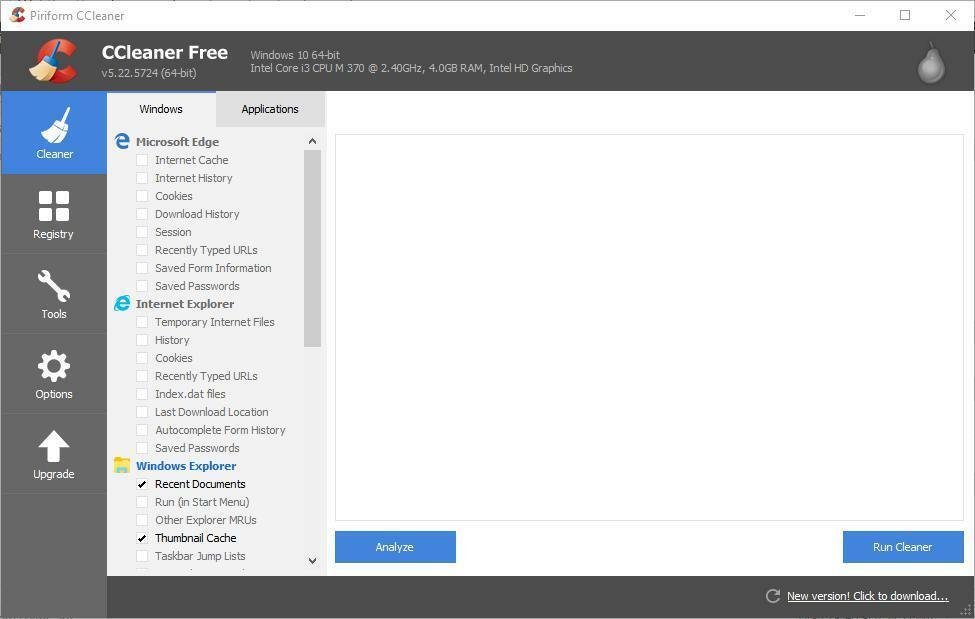
- Кликните на ЦЦлеанер’с Регистар дугме, означите сва поља за потврду, притисните Скенирајте за проблеме а затим кликните Решите изабране проблеме након скенирања.
- Поново покрените Виндовс као и обично, без уласка у безбедни режим.
- Сада можете да инсталирате најновији управљачки програм за своју АТИ графичку картицу са АМД Дривер Аутодетецт. притисните Преузимање дугме на овој страници а затим кликните Трцати да бисте отворили прозор АутоДетецт.
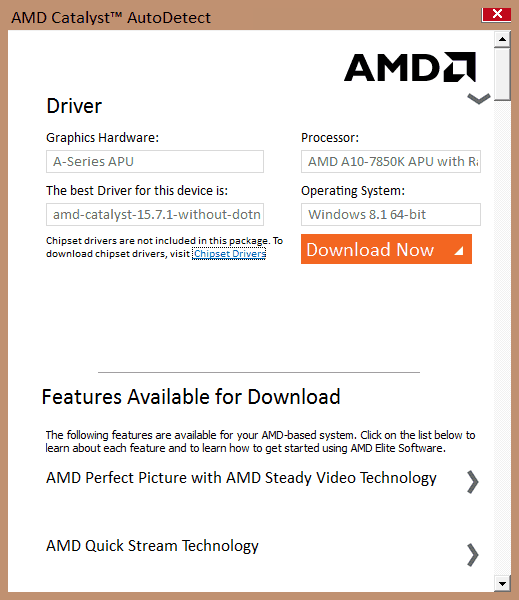
- Софтвер аутоматски открива најбољи управљачки програм за вашу видео картицу. притисните Преузми сада дугме за спремање управљачког програма у Виндовс.
- Тада можете да отворите прозор за подешавање на инсталирајте управљачки програм за ажурирање.
Друга ствар коју бисте могли да урадите је да вратите графичку картицу произвођачу ако је још увек у гарантном року.
Међутим, горњи поправци ће се вероватно обратити на Сиви екран смрти. За даља поправка АМД графичке картице погледајте ово Чланак из Виндовс извештаја.
3. Покрените алатку за решавање проблема са хардвером и уређајима
Ако се проблем настави, можете да покренете уграђени алат за решавање проблема са хардвером и уређајима са странице Поставке. Овај алат ће скенирати ваш хардвер и поправити све откривене проблеме.

Након покретања алата за решавање проблема, не заборавите да поново покренете рачунар.
Надамо се да сте успели да решите овај проблем помоћу горе наведеног решења. Ако сте наишли на друге методе решавања проблема, слободно наведите кораке које ћете следити у коментарима испод.
ПОВЕЗАНЕ ПРИЧЕ КОЈЕ ТРЕБА ДА ПРОВЕРИТЕ:
- Зелени екран смрти у Виндовс 10 Цреаторс Упдате [ФИКС]
- Исправка: плави екран у програму Мицрософт Едге
- Пинк Сцреен оф Деатх на рачунару [ФИКС]
 Још увек имате проблема?Поправите их помоћу овог алата:
Још увек имате проблема?Поправите их помоћу овог алата:
- Преузмите овај алат за поправак рачунара оцењено одличним на ТрустПилот.цом (преузимање почиње на овој страници).
- Кликните Покрените скенирање да бисте пронашли проблеме са Виндовсом који би могли да узрокују проблеме са рачунаром.
- Кликните Поправи све да реши проблеме са патентираним технологијама (Ексклузивни попуст за наше читаоце).
Ресторо је преузео 0 читаоци овог месеца.


